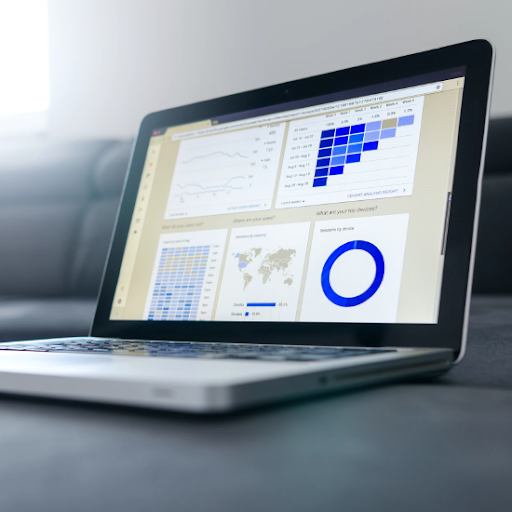Mnoho používateľov Excelu nevie o existencii Režim kompatibility a ako to správne používať. Môže vám to ušetriť veľa času a úsilia, najmä ak pracujete s ľuďmi, ktorí používajú rôzne verzie programu Excel.
Tento článok podrobne popisuje všetko, čo potrebujete vedieť v súvislosti so zobrazením režimu kompatibility.
Čo je režim kompatibility programu Excel?
Režim kompatibility je režim prezerania v programe Excel, ktorý vám pomáha vytvárať dokumenty, ktoré si môžu zobraziť všetci.
Excel je k dispozícii v mnohých verziách, pretože existuje už viac ako desať rokov. To nevyhnutne znamená, že dokumenty vyrobené v novších verziách nemusia byť kompatibilné so starými vydaniami. Závisí to od obsahu dokumentu, čo je zložité vziať do úvahy.
Napríklad funkcia implementovaná v programe Excel 2019 sa s najväčšou pravdepodobnosťou nebude správne zobrazovať v programe Excel 2013. Väčšina používateľov to však nevie.
Ako povoliť klávesnicu notebooku Windows 10

Spoločnosť Microsoft v rámci riešenia tohto problému pridala do Excelu režim kompatibility. Keď vytvárate zošit v režime kompatibility, bude ho možné zobraziť starým spôsobom Verzie programu Excel . Ak používate staršiu verziu, režim kompatibility zaisťuje, že si môžete pozrieť aj zošity vytvorené v novších vydaniach.
Bez režimu kompatibility sa niektoré dokumenty môžu zobrazovať nesprávne alebo sa môžu otvoriť vôbec. To je bežné, keď aktualizácie softvéru v priebehu času zmenia jadro aplikácie. Pretože program Excel existuje už tak dlho, veľa sa zmenilo v jeho základoch, ktorým sa venuje režim kompatibility.
Ako uložiť dokument v režime kompatibility
Režim kompatibility sa vzťahuje na dokumenty uložené alebo uložené v starších verziách programu Excel. To znamená, že do tohto režimu prezerania môžete vstúpiť, iba ak pracujete so súborom špeciálne vytvoreným pre tento režim.
Ak používate staršiu verziu Excelu, všetky súbory, ktoré vytvoríte, sa otvoria v režime kompatibility, keď si váš zošit pozrie niekto, kto používa novšiu verziu Excelu. Na druhej strane, tí, ktorí pracujú s poslednými vydaniami, musia pripraviť svoje dokumenty, aby sa ubezpečili, že ich ostatní môžu správne otvoriť.
- V režime kompatibility otvorte dokument, ktorý chcete uložiť.
- Choďte do Súbor Ponuka.
- Kliknite na Uložiť ako .
- Kliknite na zobrazenú rozbaľovaciu ponuku Zošit programu Excel (* .xlsx) predvolene. Tu si jednoducho vyberte staršiu verziu Excelu, na ktorú chcete prevádzať.

- Klikni na Uložiť tlačidlo.
Zistite, aký režim kompatibility váš dokument používa
Spustením kontroly kompatibility programu Excel zistíte, aký režim sa používa na prezeranie otvoreného dokumentu. Je to užitočné, keď si prezeráte dokument, ktorý ste od niekoho dostali.
- Otvorte dokument, ktorý už je v Režim kompatibility . Môžete to zistiť tak, že sa pozriete na názov dokumentu, ktorý by sa mal zobrazovať takto:Workbook.xls [Režim kompatibility] - Excel
- Klikni na Súbor Ponuka.
- Choďte do Info kartu a kliknite na ikonu Skontrolujte problémy tlačidlo. Mala by sa zobraziť rozbaľovacia ponuka, kde môžete vybrať Skontrolujte kompatibilitu .

- Mali by ste sa vrátiť k svojmu dokumentu s otvoreným novým oknom. Klikni na Vyberte verziu, ktorú chcete zobraziť začiarknite políčko. Toto je režim kompatibility, ktorý dokument momentálne používa.
Ako opustiť režim kompatibility
Po dokončení práce s dokumentom môžete ľahko opustiť zobrazenie režimu kompatibility. Nekonvertujte však dokument, ak s ním vy alebo niekto iný potrebuje pracovať pomocou staršej verzie programu Excel. V takom prípade zachovanie zošita v režime kompatibility zabezpečí zachovanie staršieho formátu.
- Otvorte dokument, ktorý chcete previesť, z režimu kompatibility.
- Klikni na Súbor Ponuka.
- Choďte do Info kartu a kliknite na ikonu Konvertovať tlačidlo.
Excel vydá varovanie, že sa váš dokument po konverzii môže javiť inak. Ak s tým súhlasíte, režim kompatibility bude z dokumentu odstránený a môžete si všimnúť, že sa niektoré veci zobrazujú inak ako predtým. V prípade potreby vykonajte úpravy, aby ste tieto zmeny opravili.
Ak chcete dokončiť konverziu, uložte dokument ako moderný dokument programu Excel. Týmto zaistíte, že sa už nebude otvárať v režime kompatibility.
Ako vypnúť režim kompatibility
Niektorí používatelia čelia problému, ktorý otvárajú všetky nové dokumenty v režime kompatibility. Nebojte sa, dá sa to ľahko vyriešiť. Je to pravdepodobne spôsobené tým, že predvoleným nastavením je staršia verzia Excelu, čo spôsobí, že softvér bude používať iba režim kompatibility.
- Otvorte program Excel a vytvorte nový dokument alebo otvorte existujúci.
- Klikni na Súbor Ponuka.
- Vyberte možnosti z ľavého bočného panela. Týmto sa otvorí nové okno.
- Prejdite na ikonu Uložiť pomocou ľavej bočnej ponuky.
- Otvorte rozbaľovaciu ponuku vedľa položky Ukladajte súbory v tomto formáte . Určite vyberte Zošit programu Excel (* .xlsx) a udrieť Ok .

Vaše dokumenty by sa mali teraz otvoriť normálne.
Dúfame, že vám tento článok pomohol zistiť, čo je režim kompatibility v programe Excel. Nebojte sa vrátiť na našu stránku, kedykoľvek budete potrebovať ďalšie pokyny týkajúce sa tabuľkovej aplikácie spoločnosti Microsoft.
ako odstrániť hlavný panel z hry -
Ak si chcete prečítať viac článkov týkajúcich sa moderných technológií, prihláste sa k odberu nášho bulletinu. Pravidelne zverejňujeme návody, spravodajské články a príručky, ktoré vám pomôžu v každodennom technickom živote.